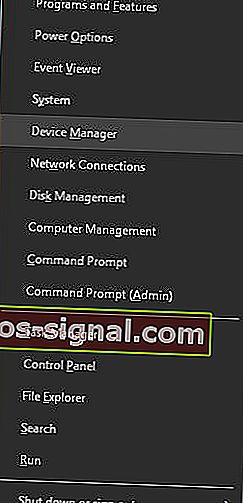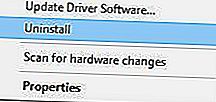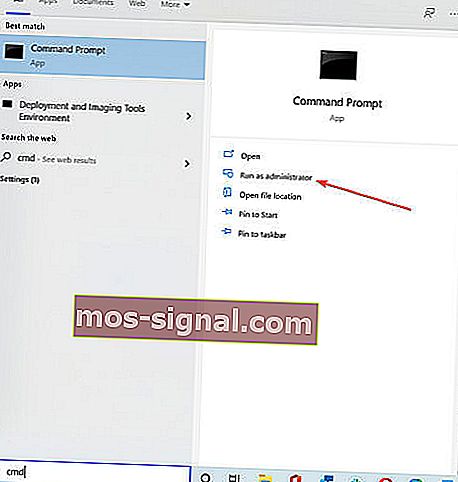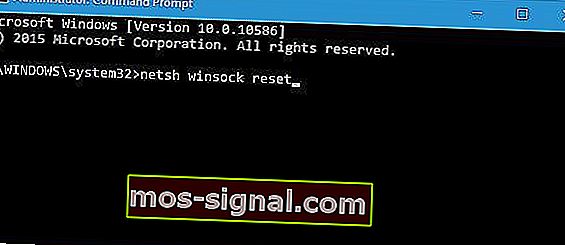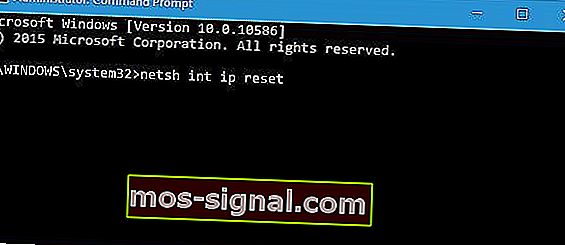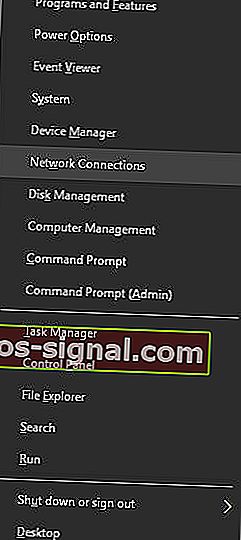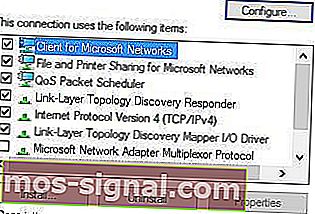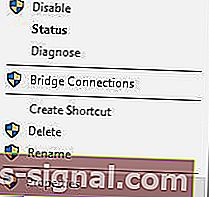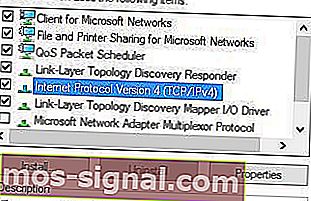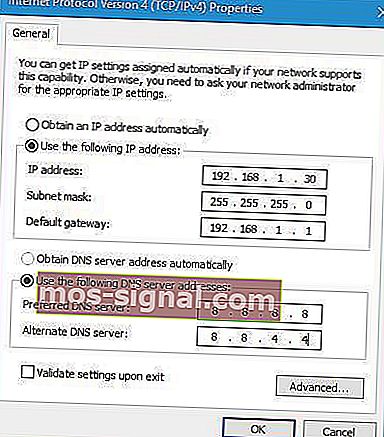Wi-Fi heeft geen geldige IP-configuratie [FIXED]
- Zonder IP-configuratie kunt u uw pc niet verbinden met het wifi-netwerk.
- Dit probleem wordt meestal veroorzaakt door problemen met de bestuurder, maar we pakken alle mogelijke hoeken aan.
- Ga voor meer gidsen zoals deze naar onze WiFi-probleemoplossing.
- Als u meer hulp nodig heeft, kunt u deze downloaden van onze Windows 10-foutenpagina.

Wi-Fi-netwerk is een uitstekende keuze als u geen last heeft van kabels en als u uw laptop naar een andere locatie wilt verhuizen.
Hoewel wifi best handig is, meldden sommige Windows 10-gebruikers dat ze wifi tegenkwamen zonder een geldig IP-configuratiefoutbericht .
Door deze fout kunt u geen wifi gebruiken, dus laten we kijken hoe u dit kunt oplossen.
De Wi-Fi heeft geen geldig IP-configuratiebericht , waardoor u geen toegang tot internet kunt krijgen. Er zijn enkele variaties op deze fout, en als we het hebben over vergelijkbare problemen, zijn dit de meest voorkomende:
- Geen geldige IP-configuratie Windows 10 - Kan optreden vanwege uw antivirus- of beveiligingsinstellingen. U zou het probleem moeten kunnen oplossen door uw antivirusprogramma uit te schakelen.
- Wi-Fi heeft geen geldige IP-configuratie Lenovo, HP, Windows 10 Toshiba, ASUS, Surface Pro 4, Dell-C en verschijnen op bijna elk apparaat en wordt meestal veroorzaakt door uw stuurprogramma's. Zorg ervoor dat u uw stuurprogramma's bijwerkt naar de nieuwste versie.
- Wi-Fi heeft geen geldige IP-configuratie, niet-geïdentificeerd netwerk, geen internettoegang, geen internetbeveiliging - Dit zijn enkele variaties op deze fout, maar u kunt ze allemaal oplossen door de oplossingen in dit artikel te gebruiken.
Wat kan ik doen als Wi-Fi geen geldige IP-configuratie heeft?
1. Verwijder het stuurprogramma van uw draadloze adapter
- Druk op Windows-toets + X en kies Apparaatbeheer .
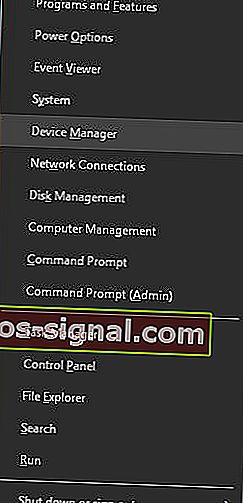
- Zoek uw draadloze apparaat, klik er met de rechtermuisknop op en kies Verwijderen.
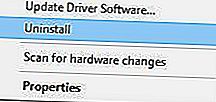
- Controleer indien beschikbaar Stuurprogramma's voor dit apparaat verwijderen en klik op OK .
- Start uw pc opnieuw op.
Opmerking: Windows 10 zal automatisch het standaard draadloze stuurprogramma installeren na het opnieuw opstarten. Als de standaarddriver goed werkt, kunt u deze blijven gebruiken, maar als er problemen zijn, moet u mogelijk de nieuwste driver downloaden en installeren.
Houd er rekening mee dat het bijwerken van uw stuurprogramma's een geavanceerde procedure is. Als u niet oppast, kunt u uw systeem permanent beschadigen door de verkeerde driverversie te downloaden, dus wees extra voorzichtig.

We raden DriverFix ten zeerste aan om automatisch alle verouderde stuurprogramma's op uw pc te downloaden. Het proces is bijna volledig automatisch.
Eerst moet u de tool downloaden en installeren. DriverFix zal dan vanzelf starten en een scan op uw systeem uitvoeren op problematische stuurprogramma's.
Wanneer het proces voorbij is, krijgt u een volledige lijst met de aanbevolen stuurprogramma's voor installatie.
 De laatste stap is om te klikken op de knop Alles bijwerken bovenaan het rapport. Als u in plaats daarvan individuele stuurprogramma's wilt installeren, moet u hun vakjes aan de linkerkant en de knop Update aan de rechterkant aanvinken .
De laatste stap is om te klikken op de knop Alles bijwerken bovenaan het rapport. Als u in plaats daarvan individuele stuurprogramma's wilt installeren, moet u hun vakjes aan de linkerkant en de knop Update aan de rechterkant aanvinken .
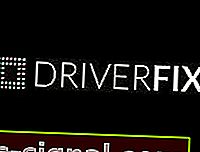
DriverFix
DriverFix bespaart u veel tijd en hoofdpijn door automatisch de juiste stuurprogramma's in recordtijd te installeren. Gratis proefperiode Bezoek website2. Reset TCP / IP
- Zoek naar cmd en klik op Als administrator uitvoeren om de opdrachtprompt te starten .
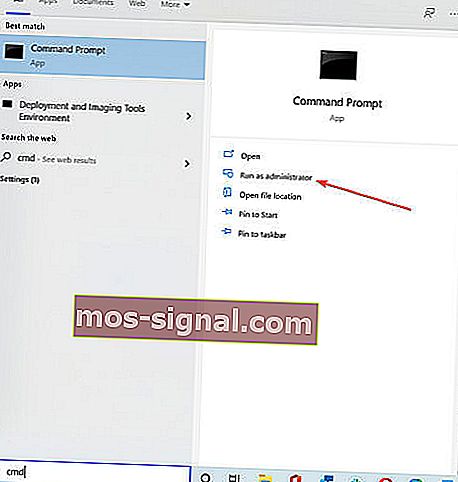
- Voer de volgende regels in:
netsh winsock reset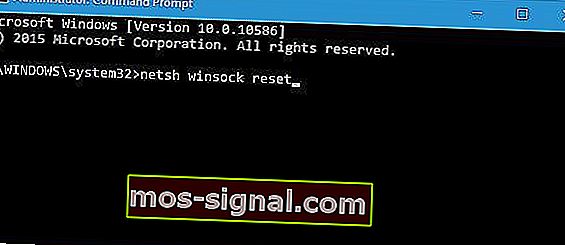
netsh int ip reset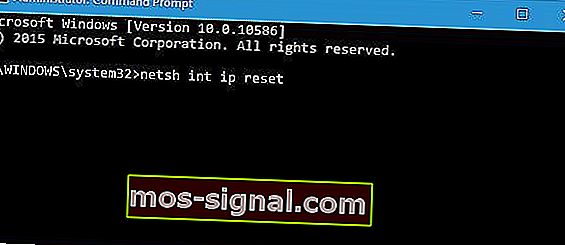
- Sluit de opdrachtprompt en start uw pc opnieuw op.
Opmerking: houd er rekening mee dat als u een statisch IP-adres gebruikt, u dit opnieuw moet instellen. Als de vorige commando's niet werkten, wil je misschien ook deze commando's proberen:
ipconfig/releaseipconfig/flushdnsipconfig/renew
Als u CMD niet kunt gebruiken om de bovenstaande opdrachten in te voeren, moet u deze gids voor probleemoplossing raadplegen om het probleem op te lossen.
3. Verwijder uw antivirussoftware

Antivirussoftware of firewall kan uw internetverbinding vaak verstoren en IP-configuratiefouten veroorzaken. Als tijdelijke oplossing kunt u uw antivirusprogramma of firewall tijdelijk verwijderen.
Gebruikers meldden dat Avast- en AVG-antivirus dit probleem kunnen veroorzaken, en na het verwijderen van de problematische software is het probleem opgelost.
Houd er rekening mee dat bijna alle antivirussoftware dit probleem kan veroorzaken, dus zorg ervoor dat u alle antivirusprogramma's van derden tijdelijk verwijdert.
Veel antivirussen en andere software kunnen niet volledig worden verwijderd door een normaal verwijderingsproces en ze laten vaak enkele bestanden achter die uw systeem kunnen verstoppen of een juiste herinstallatie kunnen verhinderen.
Daarom raden we aan om IObit Uninstaller Pro te gebruiken , een professionele tool die elk spoor van uw antivirusprogramma volledig elimineert, zelfs uit het register.
Als het probleem is opgelost door de antivirussoftware te verwijderen, kunt u doorgaan en de nieuwste versie van uw antivirusprogramma installeren of overschakelen naar een andere antivirussoftware.
We raden u aan om over te schakelen naar Bitdefender Antivirus Plus , dat veel handige functies bevat.
Het optimaliseert de procesactiviteit van uw computer, een zeer belangrijk ding dat u zou kunnen voorkomen dat u veel problemen ondervindt die kunnen optreden tijdens het gebruik van uw pc ( inclusief dit soort pc-fouten ).
We raden u zeker aan om deze antivirus te kiezen als de meest compatibele en veelzijdige AV voor Windows-pc's.

Bitdefender Antivirus Plus
Bitdefender Antivirus Plus interfereert niet met uw systeem, maar optimaliseert het met naadloze resultaten. Gratis proefversie Nu downloaden4. Wijzig de draadloze SSID en het wachtwoord

Er is gemeld dat u kunt repareren dat Wi-Fi geen geldige IP-configuratiefout heeft door toegang te krijgen tot uw modem en de draadloze SSID en het wachtwoord te wijzigen.
Om dat te doen, moet u uw pc met uw modem verbinden via de Ethernet-kabel, toegang krijgen tot uw modem en de draadloze SSID en het wachtwoord wijzigen.
Voor meer details over hoe u dat doet, raden we u sterk aan de handleiding van uw modem te raadplegen.
Veel netwerkproblemen worden veroorzaakt door malware, verschillende scripts en bots. U kunt uzelf beveiligen door Private Internet Access te installeren , een leider op de VPN-markt. Het beschermt uw pc tegen aanvallen tijdens het browsen, maskeert uw IP-adres en blokkeert alle ongewenste toegang.
5. Stel de kanaalbreedte in op Auto
- Druk op Windows-toets + X en selecteer Netwerkverbindingen in het menu.
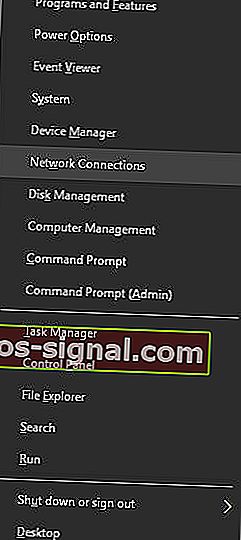
- Klik met de rechtermuisknop op uw draadloze verbinding en kies Eigenschappen in het menu.
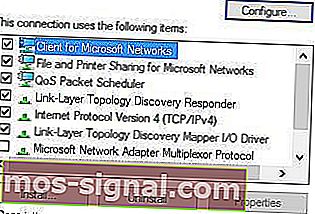
- Klik op de knop Configureren en ga naar het tabblad Geavanceerd .
- Zoek 802.11n-kanaalbreedte voor band 2.4 en stel deze in op Auto.
- Klik op OK om de wijzigingen op te slaan.
Weet u niet welk wifi-kanaal u moet gebruiken? Gebruik deze geweldige Wi-Fi-analysers om u te helpen bij het kiezen
6. Stel uw IP-adres handmatig in
- Druk op Windows-toets + X en kies Netwerkverbindingen.
- Klik met de rechtermuisknop op uw draadloze netwerk en kies Eigenschappen in het menu.
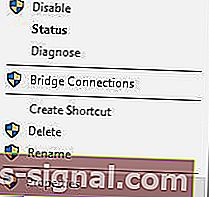
- Selecteer Internet Protocol versie 4 (TCP / IPv4) en klik op de knop Eigenschappen .
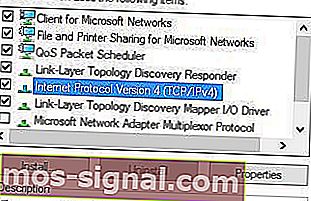
- Selecteer de optie Gebruik het volgende IP-adres en voer het IP-adres , het subnetmasker en de standaardgateway in (mogelijk moet u andere gegevens invoeren ).
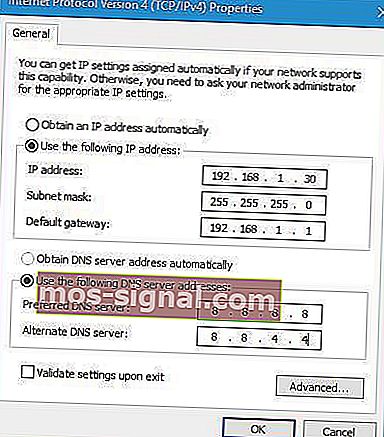
- Als u klaar bent, klikt u op de knop OK .
Opmerking: u moet de DNS-server handmatig invoeren. We hebben de openbare DNS van Google gebruikt, maar u kunt ook 192.168.1.1 gebruiken als uw voorkeurs-DNS-server .
Noot van de redacteur: dit artikel gaat verder op de volgende pagina . Meer handleidingen nodig? Bezoek onze speciale Windows 10-fouthub .